 Bueno al fin me he puesto a traeros este tutorial para instalar y configurar Compiz-Fusion en vuestro sistema Linux Debian (y derivados; Ubuntu, Kubuntu, Knopixx...) de momento sólo he podido hacer pruebas con una tarjeta Nvidia pero bueno visto que la configuración de Xorg no me hizo falta cambiarla respecto a la que tenia con Beryl, he de suponer que también funcionará en ATI, este fin de os lo confirmo que pille mi PC de sobremesa.
Bueno al fin me he puesto a traeros este tutorial para instalar y configurar Compiz-Fusion en vuestro sistema Linux Debian (y derivados; Ubuntu, Kubuntu, Knopixx...) de momento sólo he podido hacer pruebas con una tarjeta Nvidia pero bueno visto que la configuración de Xorg no me hizo falta cambiarla respecto a la que tenia con Beryl, he de suponer que también funcionará en ATI, este fin de os lo confirmo que pille mi PC de sobremesa.
¿Que es Compiz-Fusion?

Bueno es un sistema visual para Linux, compatible con KDE y Gnome, con el que podremos añadirle infinidad de efectos a nuestro escritorio y hacerlo muchísimo mas agradable visualmente. Podremos desde convertir nuestro escritorio en un cubo de 4 caras (cada uno un escritorio completamente independiente), hacer efectos de lluvia, que al mover la ventanas se tambaleen como si fueran de gelatina, efectos a maximizar, minimizar... la verdad que son muchísimas cosas las que podemos añadir.
Aquí teneis unos cuantos pantallazos (clic para aumentar)
*Escritorio en forma de cubo con pecera dentro y ventanas en distintos escritorios
*Idem XD
*Efecto de hondas de agua al pasar el ratón
*Efecto de lluvia y estrellas en el fondo
Compiz-Fusion viene de la fusión de dos proyectos, Beryl y Compiz. Esto hace que Compiz Fusion, tenga toda la estabilidad y fluidez de Beryl junto a la inmensisima cantidad de plug-ins de Compiz.
Mas info aqui.
Instalación
Bueno como siempre no complicare mucho la cosa y tiraré de los repositorios para instalar el nuevo sistema visual., asi nos dejamos de comandos que lian a la peña.
Instalación de Drivers
Lo primero para que esto funcione bien es tener los drivers de la tarjeta gráfica para ello podéis seguir los siguientes métodos para instalarlos.
Para Nvidia instalaremos el driver de la página oficial de nvidia.
Lo podremos descargar desde aqui.
Verificamos que tenemos instalados los paquetes necesarios para que se compile bien el driver, podemos ejecutar para ello:
# apt-get update
# apt-get install kernel-headers-2.6.x.x make gcc linux-source-2.6.x.x linux-tree-2.6.x.x automake
Debeis sustituir "x.x" por vuestra versión del núcleo de Linux. Podeís averiguar que núcleo tenéis ejecutando:
# uname -r
Si teneis problemas podeis pasaos por aquí
Para ATI simplemente instalamos el driver libre incluido en la distrubucion: OJO Tiene que ser el driver -no oficial- si no no funcionará
# apt-get install xserver-xorg-video-ati
Seguimos por añadir los repositorios de Compiz Fusion, en este caso son los de tuxfamily. Este procedimiento es válido para cualquier distro que venga de Debian, es decir, Ubuntu, Kanoppix... y por supuesto Debian. Para ello:
Para ello desde una consola ejecutamos:
$ su
<vuestra contraseña de administrador<
# vim /etc/apt/sources.list
<pulsamos i para escribir y añadimos la siguiente linea al final>
deb http://download.tuxfamily.org/shames/debian-sid/desktopfx/unstable/ ./
<pulsamos esc y : wq para guardar y salir>
Vale ya tenemos el repositorio agregado, ahora añadimos su clave para ello ejecutamos el siguiente comando (siempre como administrador)
# wget http://download.tuxfamily.org/shames/A42A6CF5.gpg -O- | apt-key add -
Actualizamos nuestros repositorios con:
# apt-get update
y una vez termine instalamos compiz con
#apt get install compiz-fusion-kde compiz-fusion-gnome compiz-fusion-all emerald
Cuando termine de instalar todos los paquetes ya tenemos comiz instalado en el sistema. Ahora tenemos que configurar las X
Configuración de X
Si previamente disponíamos de Beryl no hará falta pues la configuración de las X no varia.
Copio y pego lo que en su día escribí en el tuto de beryl
Bueno ya tenemos instalado el paquete beryl, ahora solo nos queda
configurar las X correctamente, para ello editaremos el archivo de
configuración con este comando:
# vim /etc/X11/xorg.conf
Recordad pulsamos i para editar, escape para salir del modo edición, w para guardad (fuera del modo edición) y q para salir,
bajamos hasta la sección "device" y debajo de Driver añadimos:
Option "RenderAccel" "true"
Option "AllowGLXWithComposite" "true"
Option "HWCursor" "true"
en la seccion "Screen" antes de EndSection añadimos:
Option "AddARGBGLXVisuals" "true"
y por ultimo al final del archivo añadimos:
Section "Extensions"
Option "Composite" "Enable"
EndSection
Si lo veis muy complicado aquí os dejo los archivos conf de Nvidia y ATI.
Standard, a mi me han dado buen resultado al copiarlos a pelo en
distintos ordenadores, aun así no os olvidéis de hacer una copia de
seguridad de la configuración, por si las moscas. Simplemente os descargáis el correspondiente a vuestra gráfica, lo renombráis a xorg.conf y lo copiáis en /etc/X11/
Arrancar Compiz Fusion
Para ello simplemente ejecutamos el comando:
$ fusion-icon
y nos pondrá el iconito de compiz al lado de la hora, pinchamos con el en el botón derecho y seleccionamos a compiz como gestor de ventanas.
Para que se arranque con KDE (lo siento no se como hacerlo en Gnome) simplemente podemos crear un pequeño script para que inicie fusion-icon a la vez que
carga el escritorio de KDE, para ello abrimos un editor de texo (por
ejemplo kwrite) y añadimos las siguientes líneas:
#!/bin/bash
fusion-icon
Y lo guardamos en /home/<-tu nombre de usuario->/.kde/Autostart/compiz.sh
Por último abrimos una consola y navegamos hasta donde lo hemos guardado y le damos permisos de ejecución con
$ chmod +x compiz.sh
Bueno esto es todo. Espero lo disfruteis!
- Inicie sesión para enviar comentarios

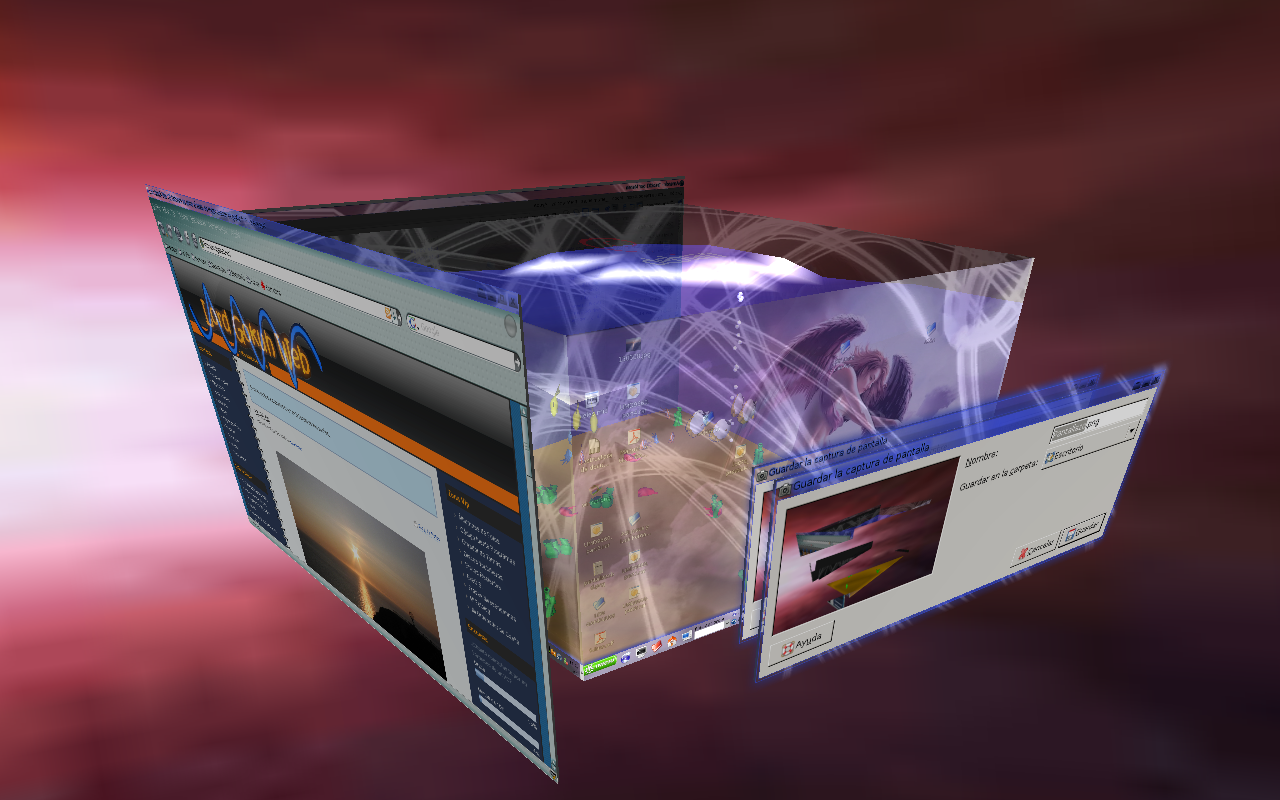



Gracias por este artículo y
Gracias por este artículo y buena continuación :)